5 نصائح لإصلاح مشكلات البلوتوث في حاسوب ماك
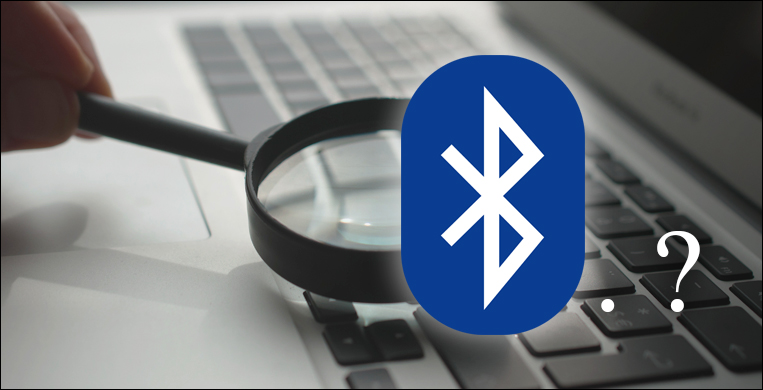
5 نصائح لإصلاح مشكلات البلوتوث في حاسوب ماك يعتبر اتصال (البلوتوث) Bluetooth في أجهزتنا الإلكترونية أمرًا مهمًا للغاية، حيث نتعمد عليه بشكل أساسي في توصيل الأجهزة الطرفية باستمرار، وإذا كنت تستخدم حاسوب ماك فربما واجهت بعض المشكلات المتعلقة باتصال البلوتوث خاصة في الحواسيب الجدية التي تعمل بمعالج (M1) الجديد، وكذلك في بعض الحواسيب التي تعمل بمعالج إنتل.
اقرا المزيد:متصفح فايرفوكس يتضمن Smart Block للتصفح الخاص
إليك 5 نصائح لإصلاح مشكلات اتصال البلوتوث في حاسوب ماك:
1- تحديث نظام التشغيل وإعادة تشغيل اتصال البلوتوث:
- قم بتحديث نظام التشغيل في حاسوب إلى أحدث إصدار.
- تأكد من شحن الجهاز الذي تريد أن تقرنه بالحاسوب عبر البلوتوث.
- قم بإيقاف تشغيل البلوتوث في الجهاز ثم أعد تشغيله مرة أخرى، ويمكنك فعل الشيء نفسه مع البلوتوث في حاسوب ماك.
- قم بإلغاء إقران الجهاز ثم أعد إقرانه مرة أخرى.
- أعد تشغيل حاسوب ماك.
2- إزالة التداخل بين الأجهزة:
في مستند دعم قامت بنشره شركة آبل، فإن مشكلات البلوتوث بين الأجهزة والحاسوب غالبًا ما تنشئ إذا كان هناك عدة أشياء متداخلة تعيق الاتصال، وتنصح باتخاذ الإجراءات التالية:
- تقريب الجهاز الذي تريد إقرانه بحاسوب ماك من بعضهما.
- إزالة الأجهزة الأخرى مثل: الهواتف والكاميرات وكابلات الطاقة وغيرها التي قد تكون على مكتبك أو بالقرب منك.
- قم بإيقاف تشغيل أجهزة USB غير المستخدمة.
- تأكد من عدم وجود حواجز مادية بين الحاسوب والجهاز.
3- إعادة تعيين البلوتوث في حاسوب ماك:
إذا كنت لا تزال تواجه مشكلة في اتصال البلوتوث، فيمكنك إعادة تعيينه في حاسوب ماك، وللقيام بذلك، اتبع الخطوات التالية:
- أثناء الضغط على زري (Option+Shift) في لوحة المفاتيح، اضغط على رمز البلوتوث في شريط القائمة.
- من القائمة التي تظهر لك، اضغط على خيار (إعادة تعيين البلوتوث) Reset the Bluetooth module.
- في النافذة المنبثقة التي تظهر لك، اضغط على خيار (موافق) OK لتأكيد الأمر.
- سيتم قطع اتصال الأجهزة بحاسوب ماك عبر البلوتوث لمدة قصيرة من الزمن ثم سيُعاد الاتصال مجددًا تلقائيًا.
4- إزالة جميع الأجهزة الطرفية:
يمكنك إزالة جميع الأجهزة المتصلة بالحاسوب عبر البلوتوث، ثم أعد تعيين البلوتوث مرة أخرى، وأعد إقران الأجهزة، وللقيام بذلك، اتبع الخطوات التالية:
- أثناء الضغط على زري (Option+Shift) في لوحة المفاتيح، اضغط على رمز البلوتوث في شريط القائمة.
- من القائمة التي تظهر لك، اضغط على خيار (إزالة جميع الأجهزة) Remove all devices.
- في النافذة المنبثقة التي تظهر لك، اضغط على خيار (موافق) OK لتأكيد الأمر.
- قم بإعادة تعيين اتصال البلوتوث في حاسوب ماك كما مذكور في الخطوة السابقة.
- أعد إقران الأجهزة بالحاسوب مرة أخرى.
5- استخدام مزود USB خارجي:
في بعض الأحيان يؤدى استخدام محمول USB خارجي مباشر أو ما يُسمى (Dongles) لتوصيل أجهزتك بالحاسوب حلًا مفيدًا لتفادى اتصال البلوتوث المتقطع بين الحاسوب والأجهزة الطرفية، والأجهزة الطرفية الأكثر شيوعًا التي يمكنك توصيلها مباشرة بالحاسوب باستخدام هذه الطريقة هي أجهزة الماوس ولوحات المفاتيح التابعة للجهات الخارجية.









